So synchronisieren Sie Microsoft Outlook mit Google Kalender
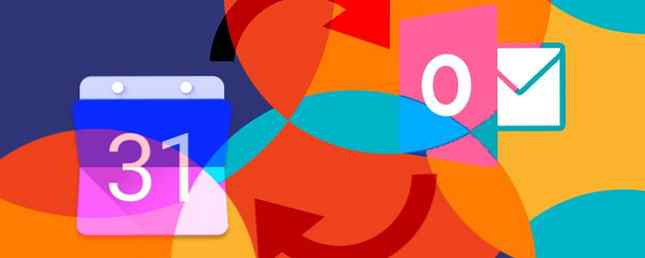
Es war 2014, als die Katastrophe eintrat. Ja, Ebola und ISIS haben die Schlagzeilen übernommen. Aber die Einstellung von Google Kalender-Synchronisierung hinter zwei Waisen zurückgelassen - Microsoft Outlook-Kalender und Google-Kalender. Der globale Stamm der Produktivitäts-Fanatiker war dabei.
Versteht mich nicht falsch. Microsoft Outlook Calendar und Google Calendar sind intelligente Projektverwaltungstools. Verwendung von Outlook für einfache Aufgaben und Projektverwaltung. Verwendung von Outlook für einfache Aufgaben und Projektverwaltung. Wir zeigen Ihnen, wie Sie Outlook-Aufgaben einrichten, um Erinnerungen und Fälligkeiten festzulegen, Aufgaben zuzuordnen und Verbindungen zu verfolgen. Lesen Sie mehr in eigener Sache. Es war also etwas harmonisches dabei, sie zu verbinden.
Warum sollten Outlook- und Google-Kalender synchronisiert bleiben??
Das Halten von zwei verschiedenen Kalendern kann eine saugende Zeit sein. Es gibt jedoch Situationen, in denen dieser Handshake erforderlich ist. Ist es einer dieser Gründe? Wir würden gerne mehr in den Kommentaren hören.
- Sie arbeiten in zwei Jobs, die einen der Kalender verwenden.
- Die beiden Kalender können unterschiedlichen Zwecken dienen - vielleicht ist einer der persönliche Kalender und der andere ist für die Arbeit gedacht.
- Sie sind viel unterwegs und vertrauen Microsoft Outlook Calendar auf dem Desktop mehr als dem Google Kalender im Web. Google Kalender kann jedoch auch offline arbeiten.
- Sie haben einen Google Kalender für die Zusammenarbeit eingerichtet. So machen Sie die Zusammenarbeit mit Google Kalender noch intelligenter. So machen Sie die Zusammenarbeit mit Google Kalender noch intelligenter. Es gibt viele Möglichkeiten, Google Kalender intelligenter zu machen. Hier sind acht Tools, mit denen Sie Ihren Zeitplan mit minimalem Aufwand verbessern können. Lesen Sie mehr zu einer speziellen Aufgabe und möchte die Informationen in Microsoft Outlook anzeigen.
- Vielleicht lieben Sie einfach Kalender und kommen nicht von ihnen weg.
In der Hektik des Lebens möchten Sie die Ereignisse in beiden Kalendern sehen - zusammen. Halten Sie sie synchron. Diese Tools von Drittanbietern sind in die Kluft getreten, die das offizielle Plug-in hinterlassen hat.
Die Google Kalender-Synchronisierungsersetzungen
Halten Sie Microsoft Outlook und den Kalender organisiert und steigern Sie so Ihre Produktivität. 6 Best Practices für Outlook zur Steigerung Ihres Workflows 6 Best Practices für Outlook zur Steigerung Ihres Workflows Wenn Sie Outlook viel Zeit in Anspruch nehmen, sollten Sie Ihren Workflow untersuchen. Gestalten Sie Ihre E-Mail-Arbeit für Sie und sparen Sie Zeit für wichtigere Aufgaben. Lesen Sie mehr, wenn Sie beginnen, Daten mit diesen in Google Kalender zu mischen.
Kalendersynchronisierung für Outlook und Google Kalender (kostenlos und kostenpflichtig)
Calendar Sync (Version 3.0.6.6) ist eine Software, mit der Sie eine unidirektionale Synchronisierung mit Microsoft Outlook oder Google als Master einrichten können. Die einseitige Einschränkung wird in der kostenpflichtigen Version aufgehoben. Mit der kostenlosen Version können Sie auch Termine und Ereignisse innerhalb der letzten 30 Tage synchronisieren.

Die Pro-Version (9,99 US-Dollar) ermöglicht Ihnen die bidirektionale Synchronisierung aller Ereignisse und die Verwendung benutzerdefinierter Datumsbereiche. Die Freiheit, mehrere Kalender und Profile zu verwenden, ist für die Pro-Version eine zusätzliche Kerbe.
Sowohl die Free- als auch die Pro-Version sind auch als portable Versionen erhältlich. Lassen Sie uns die wichtigsten Funktionen des kostenlosen Kalendersynchronisierungsdienstprogramms hervorheben.
Hauptmerkmale:
- Wählen Sie einen Kalender zum Synchronisieren aus.
- Synchronisieren Sie Outlook-Kategorien / -Farben mit Google Kalender.
- One-Way-Synchronisation unterstützt das Löschen von doppelten Ereignissen.
- Passen Sie die Outlook-Erinnerung an eine Popup-Erinnerung in Google mit Synchronisierung an.
- Automatisieren Sie die Synchronisierung im Hintergrund alle 5 Minuten oder stellen Sie eine feste Zeit ein.
- Unterstützt die 2-Schritt-Authentifizierung von Google, sofern aktiviert.
- Ereignisse synchronisieren und als privat kennzeichnen.
Outlook-Google-Kalender-Synchronisierung (kostenlos)
Outlook Google Calendar Sync (Version 2.5.0 Beta) ist vollständig kostenlos und unterstützt die bidirektionale Synchronisierung. Dies ist die Funktion, die das freie Gesicht der ersten Software auf dieser Liste behindert. Laden Sie es als Installationsprogramm oder als tragbare App herunter. Das Synchronisierungstool funktioniert in allen Versionen von Microsoft Outlook von 2003 bis 2016 64-Bit.

Sie können alle Ereignisattribute von einem Kalender zum anderen übertragen. Ereignisse können mit vorhandenen Ereignissen in einem Kalender zusammengeführt werden. Fordern Sie auch eine Aufforderung an, bevor das Tool ein doppeltes Ereignis löscht.
Das Kalender-Synchronisierungstool ist eine bessere Alternative für Datenschutzbegeisterte. Ereignisse können als privat gekennzeichnet werden. Sogar die Wörter in einer Betreffzeile können maskiert werden, wenn Sie Sicherheitsbedenken haben. Sie können es auch hinter einem Web-Proxy funktionieren lassen.
Hauptmerkmale:
- Wählen Sie die zu synchronisierenden Ereignisattribute aus.
- Konfigurieren Sie die Häufigkeit für die Synchronisierung von Kalenderaktualisierungen.
- Legen Sie benutzerdefinierte Datumsbereiche fest, um alle vergangenen und zukünftigen Ereignisse abzudecken.
- Synchronisieren Sie den Standardkalender, oder wählen Sie einen anderen Outlook-Kalender als den Standard aus.
- Volle CSV-Exporte von Kalendern werden unterstützt.
- Synchronisiert wiederkehrende Elemente ordnungsgemäß als Serie.
Kalendersynchronisation + (kostenlos)
Calendar Sync + (Version 1.4.0) unterstützt auch die bidirektionale Verschiebung von Einträgen aus Outlook nach Google Kalender und umgekehrt. Die Beschreibung besagt, dass das Tool immer noch Verbesserungen durchführt und fortgeschrittenere Funktionen auf dem Amboss sind. Es unterstützt Outlook 2007, 2010, 2013 und 2016.

Hauptmerkmale:
- Synchronisieren Sie mehrere Kalender und Aufgaben.
- Verwenden Sie genaue Intervalle für die Synchronisierung in Stunden und Minuten.
- Legen Sie eine bestimmte Anzahl von Tagen (vergangene und zukünftige) für die Synchronisierung fest oder geben Sie einen Datumsbereich an.
- Synchronisieren Sie Ereignisbeschreibungen, Teilnehmer, Erinnerungen, Verfügbarkeit und mehr.
- Kalendereinträge von einem Kalender zum anderen zusammenführen.
- Wählen Sie manuelle oder automatische Synchronisierung.
- Verwenden Sie mit einer Proxy-Verbindung.
gSyncit (bezahlt & Trialware)
gSyncit ist eine kostenpflichtige Software (19,99 $), die Microsoft Outlook mit einer Reihe von Produktivitätsanwendungen wie Toodledo, Wunderlist, Evernote, Dropbox und Simplenote synchronisiert. Sie können dies verwenden, um mit Google-Kontokalendern, Kontakten, Aufgaben und Notizen zu synchronisieren.

Die Testversion ist auf einen Google- und einen Microsoft Outlook-Kalender beschränkt. Außerdem können Sie nur 50 Einträge synchronisieren und keine Löschungen von Kontakten, Notizen oder Aufgaben synchronisieren. Die automatische Synchronisierung ist ebenfalls deaktiviert.
Hauptmerkmale:
- Verfügbar in 32-Bit- und 64-Bit-Versionen.
- Synchronisieren Sie Google-Ereignisfarben mit Outlook-Kategorien.
- Wählen Sie aus, ob Sie öffentliche und private Termine synchronisieren möchten.
- Passen Sie die Synchronisierungsoptionen an, um zu steuern, wie, wann und was Sie synchronisieren möchten.
- Synchronisation mehrerer Konten wird unterstützt.
Hinweis: Ich habe es nicht benutzt gSyncit Ich freue mich auf hilfreiche Rückmeldungen in den Kommentaren!
G Suite Sync für Microsoft Outlook (für Google Apps-Nutzer)
Wenn Sie sich in einem kollaborativen Team befinden, ist die G Suite ein empfohlenes Tool für die Cloud-Produktivität. Die Suite umfasst Google Mail, Docs, Drive und Kalender. Die Unternehmenssoftware bietet Ihnen außerdem die Interoperabilität mit Microsoft Outlook sowie zusätzliche Sicherheitsoptionen wie die Authentifizierung in zwei Schritten und die einmalige Anmeldung.
Mit G Suite Sync für Microsoft Outlook wird der Gangplank zwischen den beiden Tools eingerichtet. Es wurde früher als Google Apps Sync für Microsoft Outlook bezeichnet.
Ein detaillierter Vergleich zwischen beiden Kalendern ist auf der G Suite Support-Seite verfügbar.
Hauptmerkmale:
- Synchronisieren Sie mehrere Kalender aus Microsoft Outlook mit Google Kalender.
- Schließen Sie Ereignisse, Erinnerungen, Beschreibungen, Teilnehmer und Orte ein.
- Teilen Sie einen Kalender aus Google Kalender mit anderen Microsoft Outlook-Nutzern.
- Der Status "Frei" oder "Beschäftigt" wird in beiden Kalendern synchronisiert.
Verwenden Sie Microsoft Flow
Microsoft Flow ist als IFTTT-Killer konzipiert. Wie bei IFTTT können Sie automatisierte Workflows erstellen. 9 IFTTT-Hacks für Ihr Leben mit Google Calendar 9 9 IFTTT-Hacks für Ihr Leben mit Google-Kalender Ihr Kalender ist ein großer Teil Ihrer Produktivität. Die richtigen IFTTT-Rezepte können Ihnen dabei helfen, Ihren Google Kalender in die Hand zu nehmen und dafür zu sorgen, dass er zwei oder mehr Online-Dienste miteinander verbindet.
Im Moment gibt es insgesamt 151 Verbinder für verschiedene Onlinedienste und einer davon ist die Brücke zwischen Google Kalender und Microsoft Outlook Kalender. Der Microsoft Outlook-Kalender ist in Outlook.com enthalten.
Sie können den Connector für Google Kalender für Microsoft Outlook-Kalender verwenden, um Ereignisse zwischen beiden zu synchronisieren. Oder verwenden Sie den Outlook.com-Kalender für den Google Kalender-Connector, um eine Kopie eines im Microsoft Outlook-Kalender erstellten Ereignisses in Ihren Google Kalender zu übernehmen.

Die Cloud-Konnektivität von Microsoft Flow ist eine einfache Lösung, mit der beide Kalender über alle Plattformen hinweg synchronisiert werden.
Mit den Smartphone-Apps synchronisieren
Dies erfordert eine Änderung Ihrer Kalendergewohnheiten. Sie bietet jedoch die einfachste Lösung für unterwegs. Wie die meisten Dinge in diesen Tagen liegt die Lösung rund um die Uhr in der Hand. Dein Smartphone Wählen Sie eine der drei Methoden aus.
1. Verwenden Sie die Calendar Mobile Apps
Microsoft Outlook und Google Calendar verfügen über Apps für Android und iOS. Die Installation beider Apps ist eine einfache Lösung. Mit rechtzeitigen Benachrichtigungen und intelligenter Zeitplanung können Sie beide Kalender für bestimmte Ereignisse konfigurieren.
Microsoft hat kürzlich auch die Unterstützung für gemeinsam genutzte Kalender für seinen Outlook-Client eingeführt. Jetzt können Ihre Kontakte auch auf bestimmte Microsoft Outlook-Kalender zugreifen.
Herunterladen: Microsoft Outlook für iOS | Android.
Herunterladen: Google Kalender für iOS | Android.
2. Verwenden Sie den iPhone-Kalender
Die Kalender-App auf einem iPhone und iPad kann einen kombinierten Google-Kalender und einen Microsoft Outlook-Kalender anzeigen. Gehe zu Einstellungen> E-Mail> Konten> Konto hinzufügen> Wählen Sie sowohl Google als auch Outlook.com.
Melden Sie sich bei beiden an und erlauben Sie die Synchronisierung. Alle zu einem Kalender hinzugefügten Ereignisse werden in Ihrer Kalender-App angezeigt.
3. Verwenden Sie Microsoft Outlook unter Android
Installieren Sie die Microsoft Outlook-App vom Play Store. Die App kann eine Verbindung mit Konten in Office 365, Microsoft Exchange, iCloud, Yahoo und Gmail herstellen. Wählen Sie Google Mail mit Ihren Anmeldeinformationen aus, um auf beide Kalender zuzugreifen.
Warum verwenden Sie zwei Kalender??
Das ist die Produktivitätsfrage. Ja, es kann hilfreich sein, alle Kalender auf dem neuesten Stand zu halten, aber ist es nicht ein weiterer Aufwand, den Sie bearbeiten müssen? Sowohl Microsoft Outlook als auch Google unterstützen mehrere Kalender. Daher ist es möglicherweise einfacher, mit dieser Option Ereignisse auf zwei verschiedenen Diensten zu verwalten.
Ich nehme an, es kommt auf die Produktivität rund um Ihre Zeitpläne und Ereignisse an. Und die verbleibenden Gewohnheiten für ein bevorzugtes Kalenderwerkzeug.
Nennen Sie uns Ihre Gründe. Erzählen Sie uns im Detail, wie Sie zwei verschiedene Kalender gut miteinander spielen lassen. Welchen Kalender bevorzugen Sie??
Sind Sie alle bei Google und möchten Ihre Outlook-E-Mail an Google Mail weiterleiten? Wie Sie Ihre Outlook-E-Mail an Google Mail weiterleiten? Wie Sie Ihre Outlook-E-Mail an Google Mail weiterleiten? Wir zeigen Ihnen, wie Sie Outlook in Google Mail importieren und alles mitbringen. Weiterlesen ? Hier ist wie:
Bildnachweis: Vladikkk09, ImageCatalog über Shutterstock.com
Erfahren Sie mehr über: Kalender, Google Kalender, Microsoft Outlook, Planungstool.


